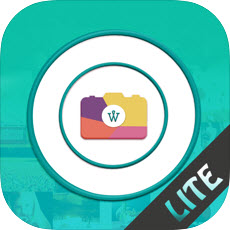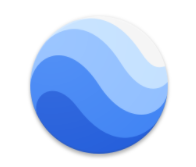如何关闭Vscode空窗
2025-06-16 12:06:03来源:sxtmmc编辑:佚名
在使用vscode进行编程时,有时会遇到空窗的情况,影响操作效率。别担心,本文将为你介绍关闭vscode空窗的方法,让你的编程环境更加清爽高效。
空窗产生的原因
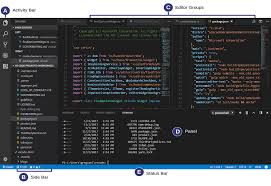
vscode空窗可能是由于多种原因引起的。比如,在启动vscode时,可能会出现窗口未正确加载内容的情况。也有可能是插件冲突导致窗口显示异常,只呈现出空白界面。另外,某些系统设置或软件故障也可能引发空窗问题。
解决方法
方法一:检查扩展程序
打开vscode,点击左侧的扩展图标。查看是否有最近安装的扩展出现异常。如果有,尝试禁用或卸载这些扩展,然后重启vscode,看空窗问题是否解决。有时候某个扩展可能与vscode不兼容,导致窗口显示异常。
方法二:重置窗口布局
在vscode界面中,点击“视图”菜单,选择“命令面板”。在命令面板中输入“重置窗口布局”,然后选择相应的命令并执行。这将重置vscode的窗口布局,有可能解决空窗问题。
方法三:检查设置
打开vscode的设置文件(通过“文件”菜单-“首选项”-“设置”,然后在搜索框中输入“window”相关设置)。查看与窗口显示、启动等相关的设置是否正确。比如,某些自定义的窗口布局设置可能导致窗口无法正常显示内容,你可以尝试恢复默认设置或调整相关参数。
方法四:更新vscode
确保你的vscode是最新版本。有时候旧版本可能存在一些已知的窗口显示问题,更新软件可以修复这些漏洞,解决空窗现象。你可以通过vscode界面中的“帮助”菜单-“检查更新”来进行更新操作。
通过以上几种方法的尝试,相信你能够轻松解决vscode空窗的问题,让你的编程之旅更加顺畅,充分享受vscode带来的便捷与高效。快来动手试试吧,让你的vscode界面重新焕发出活力!